當前位置:首頁 > 幫助中心 > u盤啟動裝系統(tǒng)?大白菜u盤啟動裝系統(tǒng)步驟
u盤啟動裝系統(tǒng)?大白菜u盤啟動裝系統(tǒng)步驟
u盤啟動裝系統(tǒng)?如果你問小編現在重裝系統(tǒng)都用什么工具,小編表示大部分人都是用u盤啟動盤的,它簡單易學,也不需要使用者對電腦很熟悉,堪稱傻瓜式操作。所以,要是電腦需要重裝系統(tǒng)的話,那大白菜u盤啟動盤就是最好的選擇了。下面就一起來學習大白菜u盤啟動裝系統(tǒng)步驟。
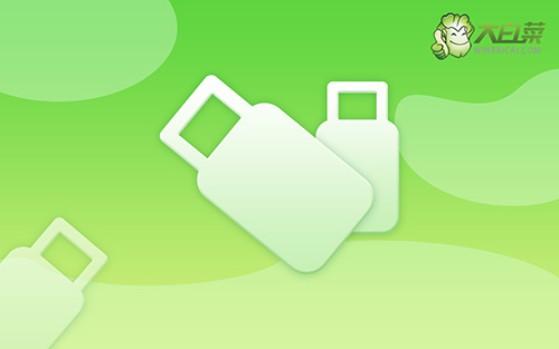
一、電腦重裝系統(tǒng)工具
鏡像版本: Windows 7企業(yè)版
工具軟件:大白菜u盤啟動盤制作工具(點擊紅字下載)
二、電腦重裝系統(tǒng)準備
1、重裝系統(tǒng)前,先保存數據:在開始使用U盤啟動盤進行系統(tǒng)重裝之前,務必將所有重要文件進行備份。一旦C盤被格式化并寫入新系統(tǒng),之前的所有數據將永久丟失,無法找回。
2、選擇可靠的U盤制作啟動盤:制作U盤啟動盤是重裝系統(tǒng)的關鍵環(huán)節(jié),務必選擇一個穩(wěn)定且質量可靠的U盤,以避免制作過程中出現失敗或其他問題。
3、下載系統(tǒng)鏡像文件并安裝:制作好U盤啟動盤后,可訪問“MSDN我告訴你”網站,下載所需的系統(tǒng)鏡像文件,并按照網站提供的安裝指引進行操作。
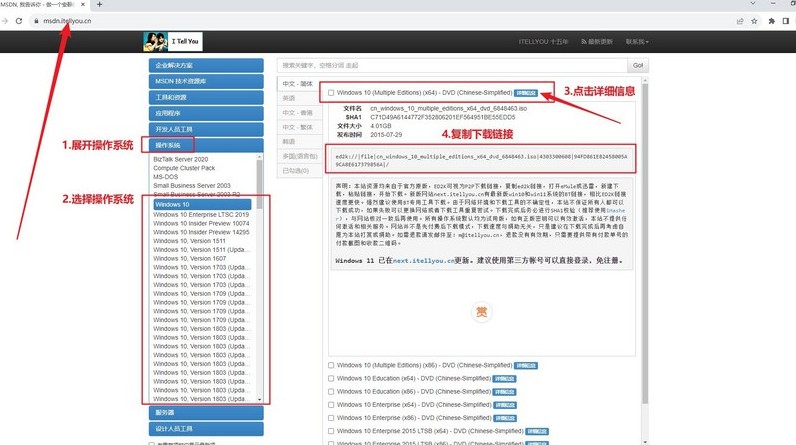
三、電腦重裝系統(tǒng)操作
第一步:制作大白菜U盤啟動盤
1、訪問大白菜官網(winbaicai),下載U盤啟動盤制作工具,并將其解壓打開備用。
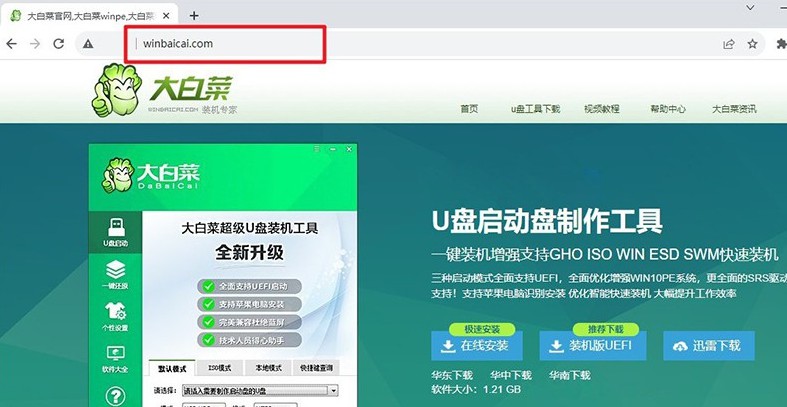
2、將一個至少8GB容量的U盤插入電腦,剛剛打開的U盤啟動盤制作工具會自動識別,你只需要點擊制作即可。
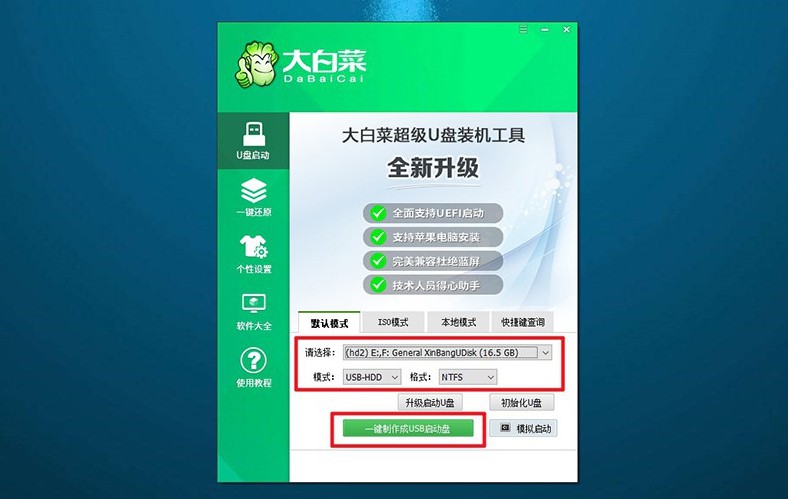
第二步:啟動電腦并進入U盤
1、在重新啟動電腦前,查找并記下與u盤啟動快捷鍵,你可以通過鏈接或參考下面的截圖獲取信息。
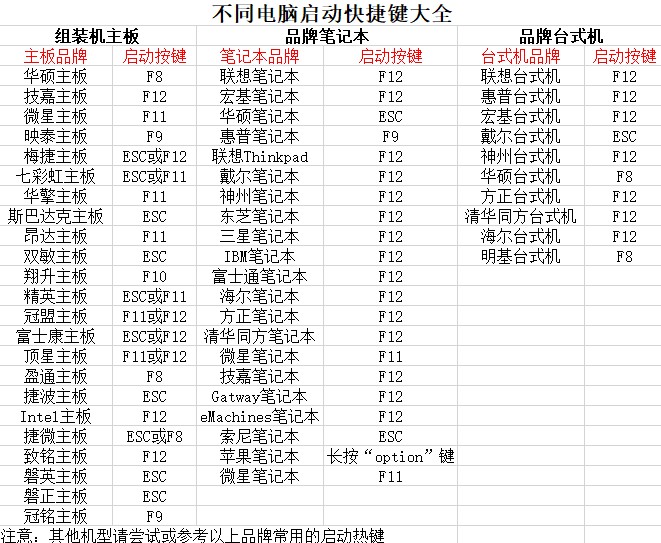
2、重新啟動電腦,在出現啟動畫面前迅速按下U盤啟動的快捷鍵,進入啟動選項菜單,選擇U盤并按回車鍵。
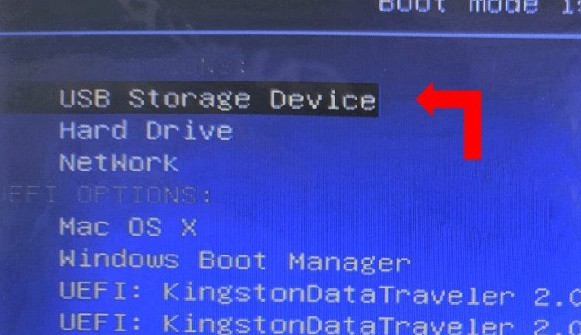
3、在大白菜主菜單中,選擇【1】然后按回車進入系統(tǒng)桌面。
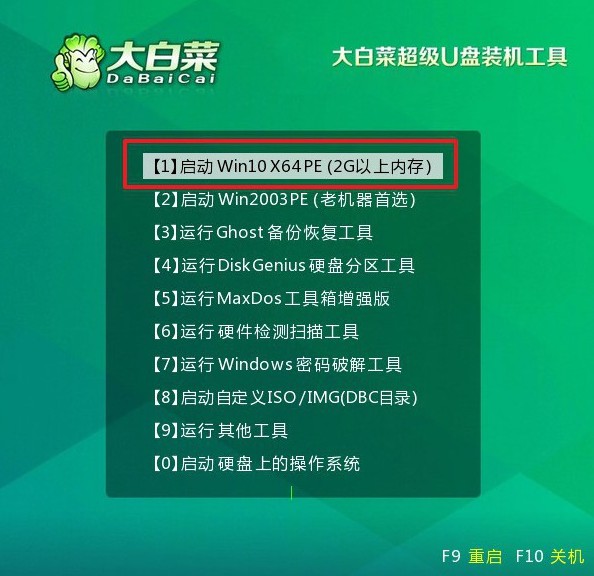
第三步:使用大白菜U盤安裝操作系統(tǒng)
1、打開桌面上的一鍵裝機軟件,選擇要安裝的系統(tǒng)鏡像,將其安裝到C盤,點擊“執(zhí)行”。
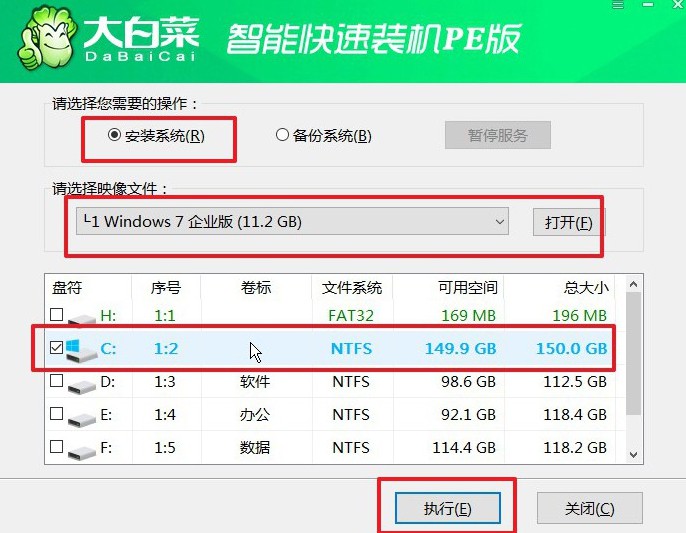
2、在還原設置窗口中,無需額外調整,點擊“確認”。
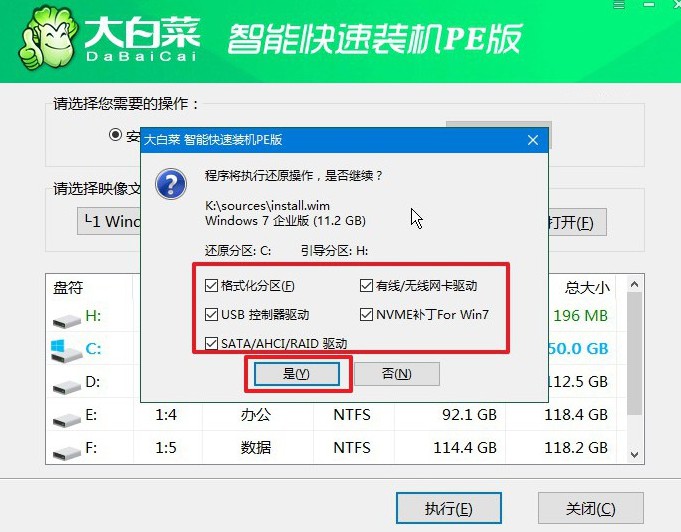
3、在系統(tǒng)重裝過程中,確保選擇“重啟”選項,便于后續(xù)步驟的順利完成。
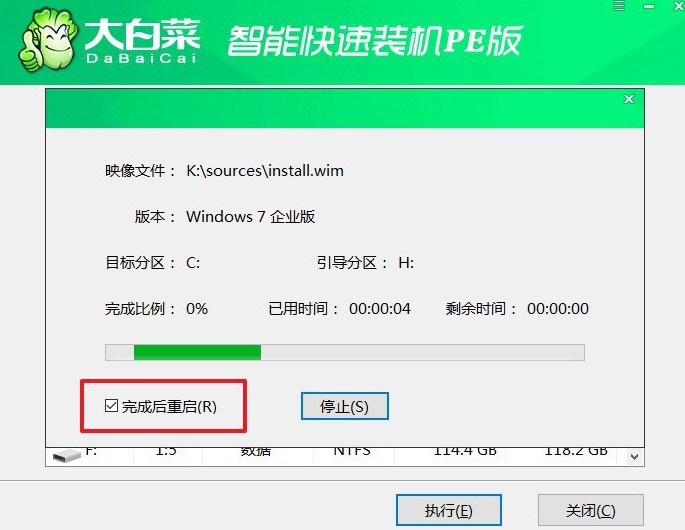
4、電腦會自動進行Windows系統(tǒng)的安裝,無需其他操作,直到系統(tǒng)安裝完成。

就這樣,我們完成了大白菜u盤啟動裝系統(tǒng)步驟,是不是覺得蠻簡單的。確實,它的操作整體來說都是比較簡單的,但這不意味著大家可以隨隨便便完成操作。畢竟,它還是有很多操作細節(jié)的,所以大家操作的時候最好是認真細心地進行。

